文章目錄
![]() 編輯人員資料
編輯人員資料
![]() 評論及獎項
評論及獎項
「我在 Fire TV Stick 上安裝了 Kodi,突然電影、電視節目都無法播放,而且我也無法查看上傳的圖片。這太糟糕了,所以我按照建議清除了資料,現在只能得到最基本的Kodi ,沒有任何附加元件以及我最喜歡的應用程式、影片和圖片。請幫我救援Kodi 上意外清除的資料。”
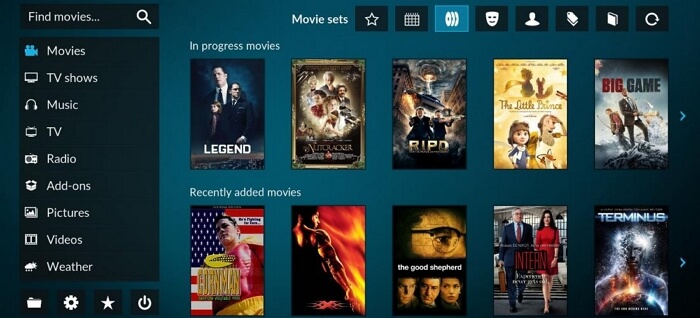
Kodi,以前稱為 XBMC,是一個免費的開源媒體中心,用於播放影片、音樂、圖片、遊戲等。 Kodi 用戶,通常是 Linux、Windows、Mac OS X、Android 和 iOS 用戶,傾向於定期重置 Kodi,以保持其以最佳效能運作。
您知道如何救援 Kodi 上意外清除的資料嗎?以下是所有解決方案的快速視圖。一項一項地嘗試來解決您的問題:
| 可行的解決方案 | 逐步故障排除 |
|---|---|
| 修復 1. 救援已刪除的Kodi資料 | 使用軟體從 Kodi USB 隨身碟、記憶卡或其他儲存裝置還原媒體檔案... 完整步驟 |
| 修復 2. 救援已刪除的 Kodi 應用程式 | 點選“設定”>“系統”>“開發者選項”>“ADB 偵錯...” 完整步驟 |
如何清除 Kodi 上的資料以重置它
要重新開始,您可能需要重置 Kodi 以清除舊資料或解決問題。供您參考,您將透過清除 Kodi 上的資料來刪除所有附加元件、版本、皮膚和多媒體資源。因此,請務必提前列出您想要返回的內容,以幫助自訂 Kodi。以下是在 Windows 中清除 Kodi 資料的步驟。
步驟 1. 退出 PC 或筆記型電腦上的 Kodi。
步驟 2. 在搜尋欄中輸入%appdata%,然後從搜尋結果中點選名為「%appdata%」的資料夾。
步驟 3. 在資料夾中,您將看到Kodi資料夾。
步驟 4. 選擇Kodi資料夾並將其刪除。透過這樣做,您清除了 Kodi 上的所有資料,下次打開它時,它將顯示為新的資料。
然而,有時,用戶可能會意外清除Kodi上的資料並丟失所有必要的設定和文件,這不是用戶想要的。如果您意外丟失它們,您將需要救援它們。
關於 Kodi 資料救援
當安裝的所有內容都被刪除後,Kodi 資料可以救援嗎?這取決於。
如果您在 Kodi 上確認“清除資料”,則將 Kodi 重設為原廠預設設置,Kodi 裝置上的所有附加元件、皮膚和設定都將完全刪除。而且,幾乎不可能直接在 Kodi 媒體中心救援已刪除的文件,因為沒有可用的資源回收筒救援功能。我們建議Kodi玩家在將Kodi救援到預設設定之前記下他們最喜歡的應用程式或電視、體育頻道,然後重新下載並安裝遺失的應用程式。幸運的是,對於您從其他儲存裝置(僅限Windows)上傳的圖片、影片、影片或其他多媒體文件,您可以使用 EaseUS Data Recovery Wizard 來還原它們 - EaseUS Data Recovery Wizard。
如何救援 Kodi 圖片、影片、音樂等
要使用 EaseUS EaseUS Data Recovery Wizard 救援 Kodi 上意外清除的資料,只有一個先決條件:您在 Windows 上使用 Kodi,或者您要救援的已擦除多媒體檔案儲存在 USB 隨身碟、記憶卡或其他位置可移動儲存設備。以下是 EaseUS Data Recovery Wizard 的一些功能。
- 救援所有類型的文件,包括照片、文件、影片等。
- 提供快速掃描和深度掃描,涵蓋各個層級的救援需求。
- 使用戶能夠預覽可救援的文件。
即使上傳的檔案已在原始儲存裝置上永久刪除,也不必擔心。只需下載EaseUS檔案救援軟體,然後您就可以開始救援已刪除的檔案。
恢復已刪除資料:
- 首先,指定掃描位置
- 其次,展示刪除資料
- 最後,預覽資料內容並恢復
認識具體步驟:
步驟 1. 選擇一個位置
只要弄清楚已刪除的資料原始位置在哪!選擇該磁碟並單擊「掃描」。
步驟 2. 檢查快速掃描後的結果
軟體需要幾分鐘查找那些被刪除的資料並將查找到的結果歸類到「已刪除的檔案」項下。一旦被刪除的資料出現在結果中,立即就能救回。
步驟 3. 預覽內容並還原
雙擊檔案預覽。選擇所需資料後點一下「恢復」。
額外提示:如何在 Firestick 上救援已刪除的 Kodi 應用程式
Kodi 相當流行,可以安裝在各種平台上。 Kodi 的常見用途是將其安裝在Fire TV 或Fire TV Stick 上,Fire TV 或Fire TV Stick 是小型設備,可插入電視的HDMI 端口,使電視能夠透過WiFi 串流Netflix、YouTube、Huli 等內容。用戶可以從 Fire TV 或 Fire TV Stick 上刪除 Kodi,然後想要將其救援。如果軟體被刪除,建議您重新下載。重新下載應用程式很容易。但由於 Amazon 應用程式商店中沒有 Kodi 選項,因此您需要先按照以下步驟操作:
要從亞馬遜應用商店外部安裝應用程序,我們需要啟用以下選項:
步驟 1. 在 Fire TV 主畫面上按一下「設定」。
步驟 2. 轉至「系統」>「開發者選項」(在較新的系統上為「裝置」>「開發者選項」)。
步驟 3. 開啟「ADB 偵錯」和「來自未知來源的應用程式」選項。
步驟 4. 前往“系統”>“關於”>“網路”,並記下 Fire TV 的 IP 位址(在較新的系統上為“裝置”>“關於”>“網路”)
步驟 5. 重新下載並安裝Kodi。
然而,有時,Kodi 不會出現在 Fire TV 或 Fire TV Stick 的主畫面上,因為它已被刪除。相反,它會因為軟體更改或其他原因而丟失。為了讓 Kodi 再次出現,有一些提示給您:
- 檢查您的軟體版本並更新到最新
- 在您的裝置之間同步亞馬遜內容,然後重新啟動設備
- 將其從新介面的底部移動到前面
- 從 Fire TV 介面啟動 Kodi
- 清除亞馬遜Appstore應用程式資料
嘗試上述提示後,您可能會看到 Kodi 應用程式出現在主畫面上。
結語
Kodi是一款功能強大的媒體管理器,適用於不同類型的裝置。清除 Kodi 上的資料將刪除所有設定和匯入的媒體檔案。因此,操作時一定要謹慎。如果您不小心重置了Kodi,則需要重新設定並可以使用 EaseUS Data Recovery Wizard 等軟體救援已刪除的媒體檔案。
這篇文章有幫到您嗎?
相關文章
-
Windows 11/10/8/7 中 Top 5 款免費資料夾救援軟體
![author icon]() Agnes 2025年01月09日
Agnes 2025年01月09日
-
Windows 10 上沒有清空資源回收筒的選項 [真正修復]
![author icon]() Ken 2024年09月20日
Ken 2024年09月20日
-
![author icon]() Gina 2024年09月20日
Gina 2024年09月20日
-
修復 Windows 更新、郵件應用程式和 Xbox 中的錯誤 0x80070490
![author icon]() Ken 2024年09月20日
Ken 2024年09月20日


